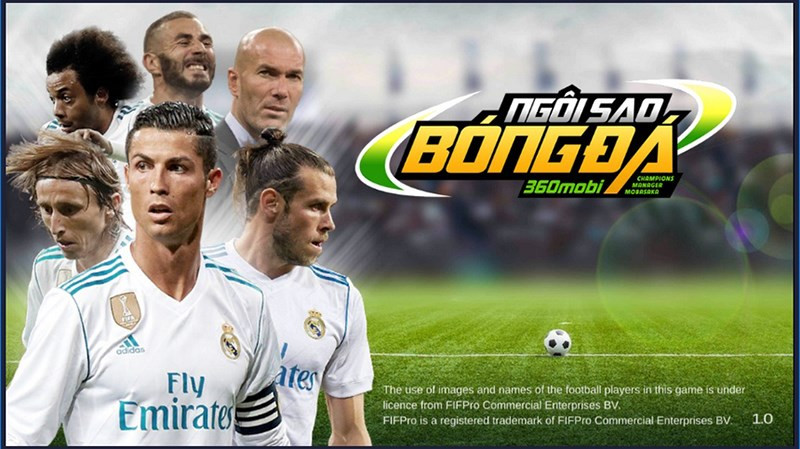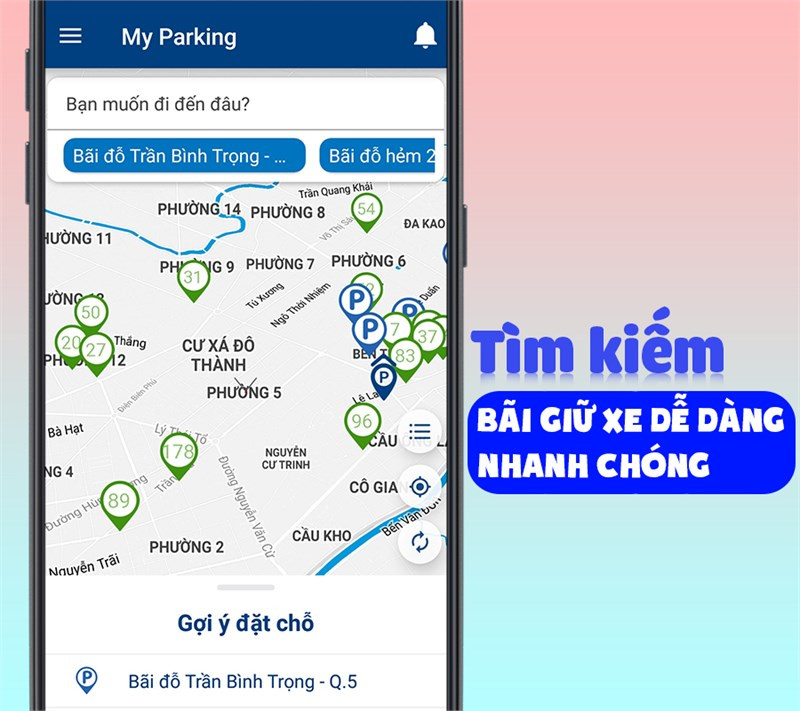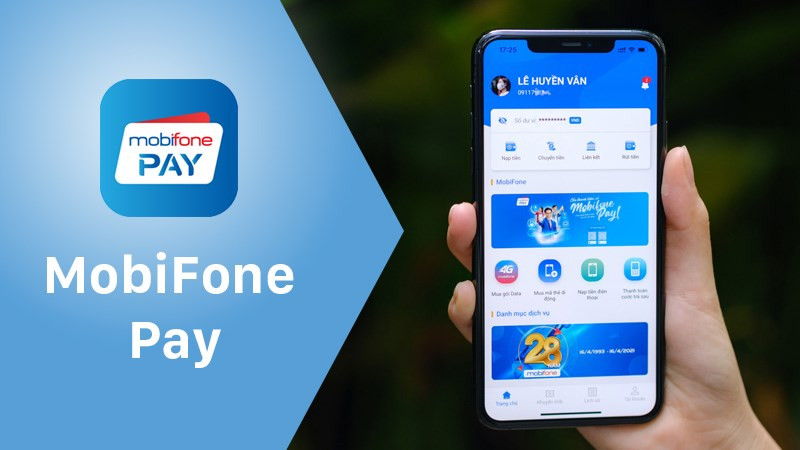Thủ thuật đưa Gmail ra màn hình Desktop nhanh chóng, tiện lợi
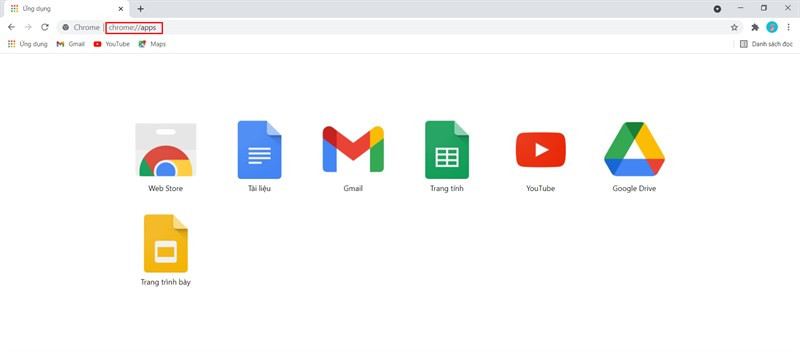
Bạn muốn truy cập Gmail nhanh chóng mà không cần mở trình duyệt web mỗi lần? Việc đưa biểu tượng Gmail ra màn hình desktop sẽ giúp bạn tiết kiệm thời gian và tăng hiệu suất làm việc. Bài viết này sẽ hướng dẫn bạn cách thực hiện điều đó một cách đơn giản và nhanh chóng trên máy tính Windows và MacOS.
Tại sao nên đưa Gmail ra màn hình Desktop?
Việc truy cập Gmail trực tiếp từ màn hình desktop mang lại nhiều lợi ích, đặc biệt cho những người thường xuyên sử dụng email. Bạn sẽ không còn phải mất thời gian mở trình duyệt, gõ địa chỉ web hay tìm kiếm bookmark nữa. Chỉ cần một cú click chuột là bạn đã có thể vào hộp thư Gmail của mình. Điều này giúp tiết kiệm thời gian đáng kể, đặc biệt là khi bạn cần kiểm tra email gấp.
Hướng dẫn đưa Gmail ra màn hình Desktop trên Windows
Phương pháp sử dụng Chrome Apps
Tóm tắt nhanh
- Mở Chrome, gõ
chrome://appsvào thanh địa chỉ. - Click chuột phải vào biểu tượng Gmail.
- Chọn “Tạo lối tắt”.
- Tích chọn “Màn hình nền”.
- Nhấn “Tạo”.
Chi tiết từng bước
Mở trình duyệt Chrome: Khởi động trình duyệt Google Chrome trên máy tính của bạn.
Truy cập Chrome Apps: Nhập
chrome://appsvào thanh địa chỉ và nhấn Enter. Danh sách các ứng dụng Chrome sẽ hiện ra.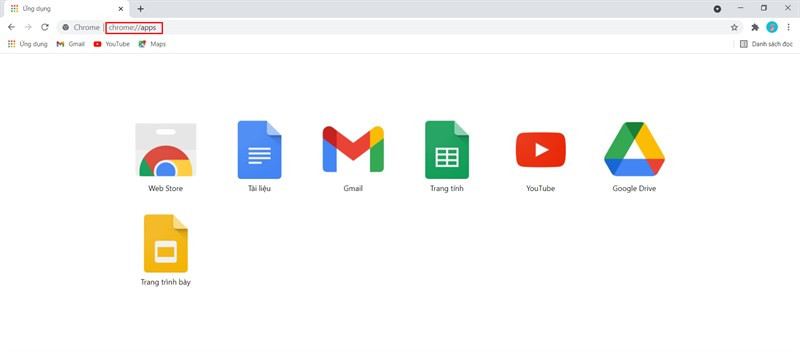 Danh sách ứng dụng Chrome
Danh sách ứng dụng ChromeTạo lối tắt: Tìm biểu tượng Gmail trong danh sách ứng dụng. Click chuột phải vào biểu tượng Gmail và chọn “Tạo lối tắt”.
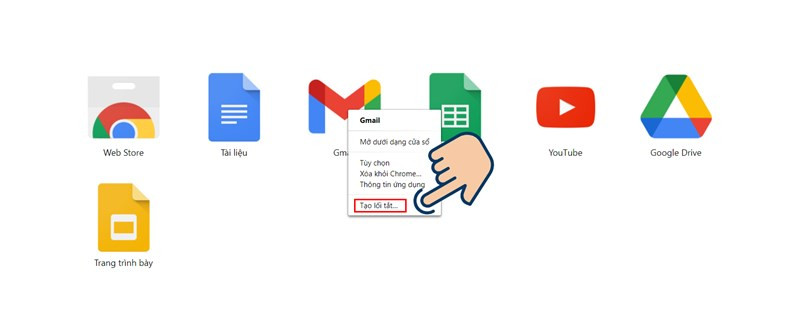 Tạo lối tắt Gmail
Tạo lối tắt GmailChọn vị trí: Một cửa sổ nhỏ sẽ hiện ra, hỏi bạn muốn tạo lối tắt ở đâu. Đánh dấu vào ô “Màn hình nền” và nhấn “Tạo”.
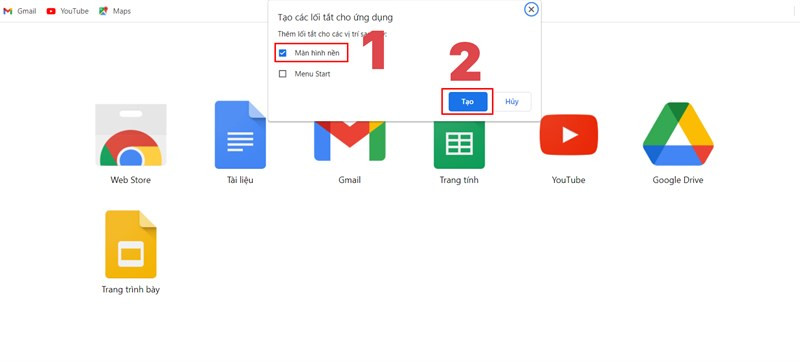 Chọn màn hình nền
Chọn màn hình nềnHoàn tất: Biểu tượng Gmail sẽ xuất hiện trên màn hình desktop của bạn. Giờ đây, bạn có thể truy cập Gmail chỉ với một cú click chuột.
Hướng dẫn đưa Gmail ra màn hình Desktop trên MacOS
Trên MacOS, bạn có thể sử dụng tính năng “Thêm vào Dock” của Safari hoặc Chrome để tạo lối tắt Gmail trên Dock. Sau đó, bạn có thể kéo biểu tượng Gmail từ Dock ra màn hình desktop.
Các thủ thuật hữu ích khác với Gmail
Ngoài việc đưa Gmail ra màn hình desktop, bạn có thể tham khảo thêm một số thủ thuật hữu ích khác như:
- Chuyển danh bạ từ Gmail vào Outlook: Đồng bộ danh bạ giữa hai nền tảng email phổ biến.
- Chèn link vào hình ảnh trên Gmail: Tạo email chuyên nghiệp và tương tác hơn.
- Chuyển Gmail sang tiếng Việt: Sử dụng Gmail dễ dàng hơn với giao diện tiếng Việt.
Kết luận
Việc đưa Gmail ra màn hình desktop là một thủ thuật đơn giản nhưng vô cùng hữu ích, giúp bạn tiết kiệm thời gian và tăng hiệu suất công việc. Hãy áp dụng ngay thủ thuật này và khám phá thêm nhiều tính năng hữu ích khác của Gmail để tối ưu hóa trải nghiệm sử dụng email của bạn. Đừng quên chia sẻ bài viết này nếu bạn thấy hữu ích nhé!